Mi フォンの最も強力なハイライトの 1 つはカメラなので、多くの人が Xiaomi で写真を撮ったり記録したりするのが好きです。ただし、かなりの数の Mi Phone ユーザーが、不要なファイルを削除するときに誤ってビデオを削除した経験があります。では、Mi Phoneから削除されたビデオを復元するにはどうすればよいですか?この問題を解決するために、バックアップがあるかどうかに関係なく、ビデオの復元に役立つ 5 つのケースに分けて説明します。
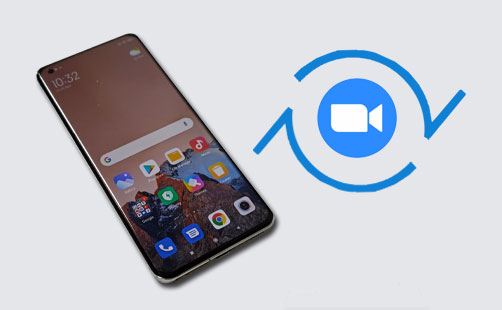
この Xiaomi データ回復ソフトウェア - Samsung Data Recovery は、Xiaomi および他の Android ユーザーのための専門的な回復ツールです。バックアップなしで、Mi スマートフォンやタブレットから削除されたファイルを復元できます。もちろん、バックアップなしでMi Phoneの外部ストレージから削除されたビデオを復元するのにも役立ちます。さらに、 削除された連絡先、SMS、写真、ドキュメント、音楽などを復元するために使用できます。
- Xiaomi デバイスから削除されたビデオ、音楽、写真、ドキュメント、連絡先、通話記録、テキスト メッセージを復元します。
- 削除されたファイルと既存のファイルを選択用のインターフェイスに表示します。
- 回復したファイルの形式を変更せずにコンピュータに保存します。
- Mi フォンまたはタブレットから現在のデータをコンピューターにバックアップします。
- 内部および外部ストレージからのデータ復元が可能です。
- ほとんどの世代の Xiaomi およびその他の Android デバイス (Xiaomi Mix 4/Mix 3/Mix 2/11 Ultra/11/10 Pro/10、Redmi Note 11 Pro/Note 11/Note 10/Note Note 8/Note 7 など) をサポートします。 /Note 6/Note 5、OPPO Find X3/Find X2/Find X/K3/F11 Pro、Samsung Galaxy S23/S22/S21/S20/S10/S9/S8、Vivo、ZTE、LG、Motorola、HTC、Honor、ファーウェイなど
この回復ソフトウェアを以下から無料でダウンロードしてください。
ステップ 1. 回復ソフトウェアをインストールする
ソフトウェアをダウンロードしたら、コンピュータにインストールし、直接実行してください。次に、USB ケーブルを介して Redmi Note 5 をコンピューターに接続し、電話機で USB デバッグを有効にします。
ステップ 2. ファイルの種類を選択する
「ビデオ」オプションにチェックを入れ、「次へ」アイコンをクリックします。次に、スキャン モードを選択し、「続行」アイコンをタップします。次に、Miフォンをルート化する必要があります。

注:ビデオやその他のファイルを内部メモリから回復するには root 化が必要ですが、外部 SD カードからは必要ありません。
ステップ 3. Mi Phone から削除されたビデオを復元する
最後に、インターフェイスでビデオをプレビューできます。削除されたビデオは赤色で表示されます。必要なビデオを選択し、「回復」アイコンをクリックしてコンピュータに転送します。
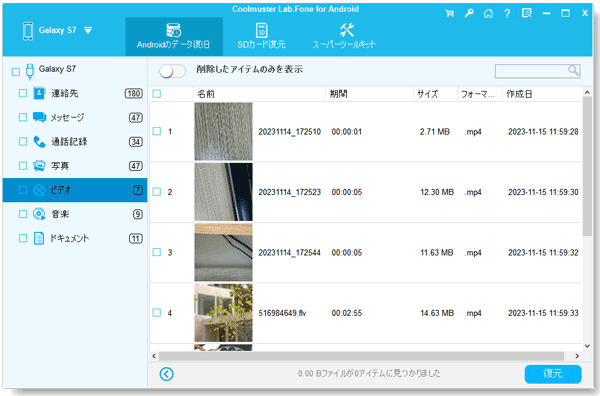
ボーナス: Samsung SD カードから削除されたデータを復元したいですか?それでは、これらの実証済みのヒントをお見逃しなく。
ローカル バックアップは、Xiaomi デバイスの実用的な機能です。つまり、バックアップデータはMi Phoneに保存されるため、コンピュータを使わずにMi Phoneから削除されたビデオを取り戻すことができます。しかし、工場出荷時の状態にリセットしたためにビデオが失われたとします。この場合、工場出荷時設定にリセットすると、バックアップを含むすべてのファイルが内部ストレージから削除されるため、ローカル バックアップからビデオを復元することはできません。
ステップ 1. ローカルバックアップに移動します。
設定アプリを開き、「追加設定」>「バックアップとリセット」オプションをクリックします。次に、「ローカルバックアップ」機能が表示されます。
ステップ 2. 復元するバックアップ ファイルを選択する
確認のためにパスワードを入力し、削除したビデオが含まれているバックアップ ファイルを選択します。次に、下部にある「復元」アイコンをタップします。その後、ビデオを取り戻すことができます。
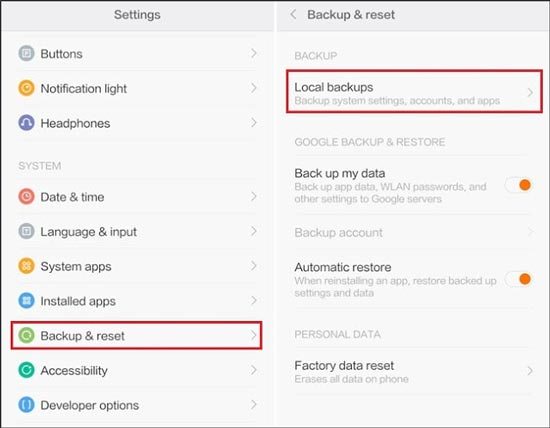
こちらもお読みください:最高のMi PC Suite はどれですか?この投稿は参考用です。
誤って削除する前にビデオを Mi フォンからGoogle フォトに同期していれば、簡単に復元できます。 Google フォトから動画を削除した場合でも、60 日以内であればゴミ箱フォルダーから復元できます。
ステップ 1. Google フォトをインストールする
Xiaomi スマートフォンに Google フォトをインストールして開いてください。次に、ビデオをバックアップした Google アカウントでサインインします。
ステップ 2. ビデオを検索して保存する
復元したいビデオを見つけて、デバイスに直接保存します。目的の動画が見つからない場合は、「メニュー」 > 「ゴミ箱」アイコンをタップしてください。その後、削除したビデオをゴミ箱フォルダーから復元できます。

Mi ユーザーの中には、別の信頼できるバックアップ オプションであるMi Cloudにデータをバックアップすることを好む人もいます。したがって、Mi Cloud バックアップから削除されたビデオを簡単に取り戻すことができます。この機能は Xiaomi モバイル デバイスの設定アプリに組み込まれています。ただし、パスワードを忘れた場合は、Mi アカウントにアクセスできなくなります。
ステップ1. Mi Cloudバックアップに移動します。
[設定] を開き、[ Mi アカウント] > [ Mi Cloud ] オプションをクリックします。次に、ビデオをバックアップした Mi アカウントでサインインします。
ステップ 2. ビデオを Mi Phone に同期する
設定画面に戻り、「追加設定」>「バックアップとリセット」>「 Mi Cloudから復元」オプションをクリックします。次に、バックアップ ファイルを選択して、現在の Mi フォンに復元できます。
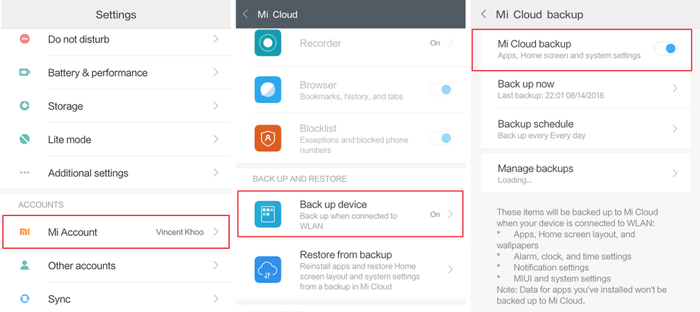
もしかしたらあなたが必要かもしれません:これらの6つの便利な方法を使用して、HuaweiからXiaomiにデータを簡単に移動できます。
Xiaomi ギャラリー アプリにゴミ箱があることをご存知ですか?ただし有効期限もあります。ジュニアメンバーの場合、MIUIは削除されたビデオと写真を30日間保管します。したがって、おそらくギャラリーアプリから削除したビデオを取り戻すことができます。
ちなみに、動画の有効期限が切れたり、ゴミ箱から削除したりすると、動画は完全に失われます。さらに、カメラビデオと画面録画はギャラリー経由でのみ復元できます。他のアプリの動画を復元することは無効です。
MIUI 12の場合:
Mi フォンでギャラリー アプリを開き、「アルバム」タブを選択します。次に、画面を一番下までスクロールし、「ゴミ箱」アルバムをクリックします。次に、ビデオを選択し、「復元」アイコンをクリックして元のギャラリー アルバムに移動します。

MIUI 11 以前の場合:
ギャラリーに移動し、右上の「メニュー」アイコンをタップし、「ゴミ箱」オプションを選択します。その後、削除したビデオを選択して復元できます。
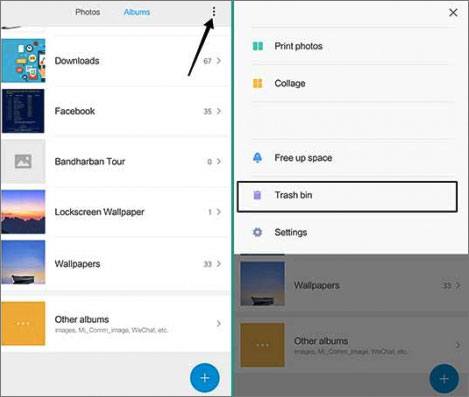
したがって、バックアップなしでビデオを紛失した場合は、この Xiaomi 回復ツール - Samsung Data Recoveryを使用して、Mi 電話から削除されたビデオを回復できます。携帯電話やタブレットから削除されたほとんどのファイルを見つけることができます。 Mi フォンからビデオを取得することは可能ですが、データ保護を効果的に保証するために、貴重なビデオをバックアップすることを強くお勧めします。
関連記事
Xiaomi ファイル転送 - Xiaomi ファイルを効果的に転送するには? 【6つの方法】
[2021] Android を SD カードに迅速にバックアップ: 4 つの簡単なアプローチはこちら
[フォーカス] Redmiで削除した写真を復元する方法? 4つの方法を参考にしてください
Samsung から Xiaomi Phone にデータを転送する方法? 4つの効率的な方法はこちら
携帯電話とコンピュータ間でビデオを転送する 6 つの簡単な方法
素晴らしいガイド - Android から Mac にビデオを転送する 6 つの方法
Copyright © samsung-messages-backup.com All Rights Reserved.